Comment afficher deux fuseaux horaires dans le calendrier Outlook ?
Si vous travaillez dans deux fuseaux horaires, vous pourriez vouloir afficher deux fuseaux horaires dans le calendrier d'Outlook. Cet article présente la méthode pour afficher deux fuseaux horaires dans un seul calendrier d'Outlook.
Afficher le calendrier avec deux fuseaux horaires
Afficher l'heure d'envoi de l'emplacement de l'expéditeur et l'heure actuelle de l'expéditeur
Afficher le calendrier avec deux fuseaux horaires
Pour afficher deux fuseaux horaires dans le calendrier Outlook, vous devez d'abord afficher le calendrier en mode Semaine.
1. Dans la section du calendrier, sous l'onglet Accueil, cliquez sur Semaine dans le groupe Organiser.
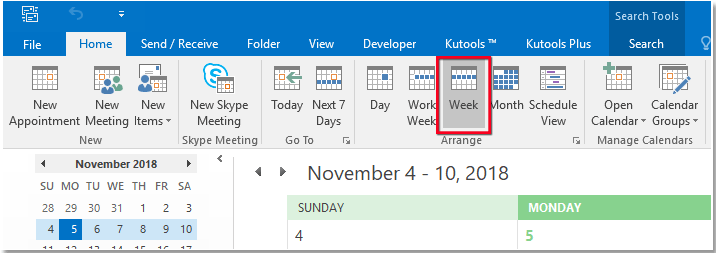
2. Faites un clic droit sur la section des heures à gauche du calendrier et sélectionnez Changer de fuseau horaire dans le menu contextuel.
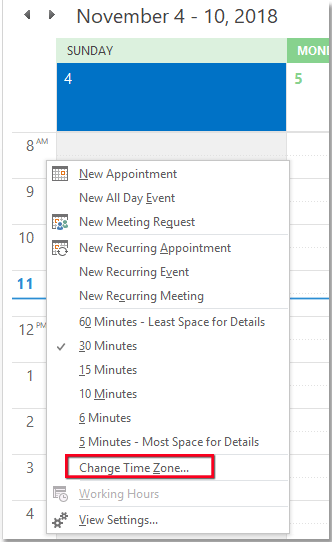
3. Dans la section Fuseaux horaires de la boîte de dialogue Options Outlook, cochez la case Afficher un deuxième fuseau horaire, puis saisissez les étiquettes pour chaque fuseau horaire et sélectionnez les fuseaux horaires que vous souhaitez afficher.
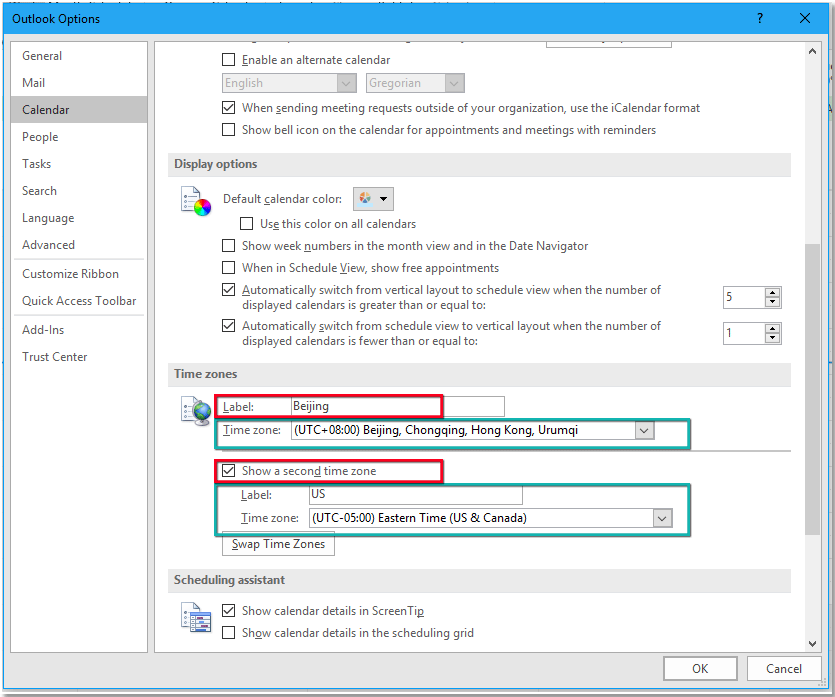
4. Cliquez sur OK. Maintenant, les deux fuseaux horaires spécifiés sont affichés sur le calendrier.
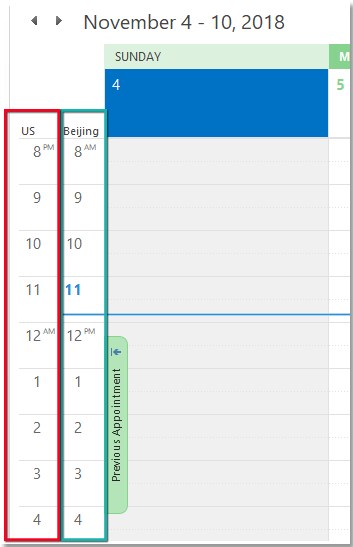
Afficher l'heure d'envoi de l'emplacement de l'expéditeur et l'heure actuelle de l'expéditeur
Le Fuseau Horaire de l'Expéditeur de Kutools pour Outlook peut afficher l'heure réelle d'envoi depuis l'emplacement de l'expéditeur ainsi que son heure actuelle.
Installez gratuitement Kutools pour Outlook, puis suivez les étapes ci-dessous :
Cliquez sur Kutools Plus > Afficher les informations du message > Fuseau Horaire de l'Expéditeur, puis l'heure actuelle de l'emplacement de l'expéditeur et l'heure d'envoi seront affichées dans le volet de lecture.

Meilleurs outils de productivité pour Office
Dernière nouvelle : Kutools pour Outlook lance sa version gratuite !
Découvrez le tout nouveau Kutools pour Outlook avec plus de100 fonctionnalités incroyables ! Cliquez pour télécharger dès maintenant !
📧 Automatisation des E-mails : Réponse automatique (disponible pour POP et IMAP) / Programmer l’envoi d’un e-mail / CC/BCC automatique par règle lors de l’envoi / Transfert automatique (règle avancée) / Ajouter automatiquement une salutation / Diviser automatiquement les e-mails multi-destinataires en messages individuels ...
📨 Gestion des E-mails : Rappeler lemail / Bloquer les e-mails frauduleux par objet et autres critères / Supprimer les doublons / Recherche Avancée / Organiser les dossiers ...
📁 Pièces jointes Pro : Enregistrement en lot / Détachement en lot / Compression en lot / Enregistrer automatiquement / Détachement automatique / Compression automatique ...
🌟 Interface magique : 😊Plus d’emojis élégants et amusants / Vous rappelle lorsque des e-mails importants arrivent / Réduire Outlook au lieu de fermer ...
👍 Fonctions en un clic : Répondre à tous avec pièces jointes / E-mails anti-phishing / 🕘Afficher le fuseau horaire de l’expéditeur ...
👩🏼🤝👩🏻 Contacts & Calendrier : Ajouter en lot des contacts à partir des e-mails sélectionnés / Diviser un groupe de contacts en groupes individuels / Supprimer le rappel d’anniversaire ...
Utilisez Kutools dans votre langue préférée – prend en charge l’Anglais, l’Espagnol, l’Allemand, le Français, le Chinois et plus de40 autres !


🚀 Téléchargement en un clic — Obtenez tous les compléments Office
Recommandé vivement : Kutools pour Office (5-en-1)
Un clic pour télécharger cinq installateurs en une seule fois — Kutools pour Excel, Outlook, Word, PowerPoint et Office Tab Pro. Cliquez pour télécharger dès maintenant !
- ✅ Praticité en un clic : téléchargez les cinq packages d’installation en une seule action.
- 🚀 Prêt pour toutes les tâches Office : installez les compléments dont vous avez besoin, quand vous en avez besoin.
- 🧰 Inclus : Kutools pour Excel / Kutools pour Outlook / Kutools pour Word / Office Tab Pro / Kutools pour PowerPoint